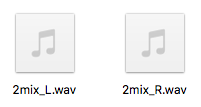今回は、Waves社からリリースされているS1 MS Matrixを使ったMS処理の方法を解説していきます!
MS処理のを行うための『インバート(位相反転)を使用してMSデータを作成する方法』は手順が多く非常に手間がかかるのが最大の難点です。
S1 MS Matrixを使うことで、簡単にMSデータを作成することが出来ます!
S1 MS Matrixの魅力
MS処理を行う際には、大きく分けて2つの方法があります。
- MS処理に対応したプラグインを使用する
- インバート(位相反転)を使用してMSデータを作成する
MS処理に対応したプラグインを使用した方法は、手間が少ないですがMSに対応したプラグインしか使えません。
インバート(位相反転)を使用してMSデータを作成する方法は、手間が多いですがMSに対応していないプラグインが使えます。
双方、このようなメリット/デメリットがあります。
S1 MS Matrixは、手間の少ないインバート(位相反転)を使用してMSデータを作成する方法になります!
僕は、MSに非対応のプラグインを使いたい時に使用しています!
S1 MS Matrixの使い方
ここからは実際にS1 MS Matrixを使った、MSデータの作成について解説していきます!
使用しているDawはLogic Pro Xですが、違うDawでも基本的に同じ流れで作成できるので、参考にしてみてください!
手順1:S1 MS Matrixをインサート
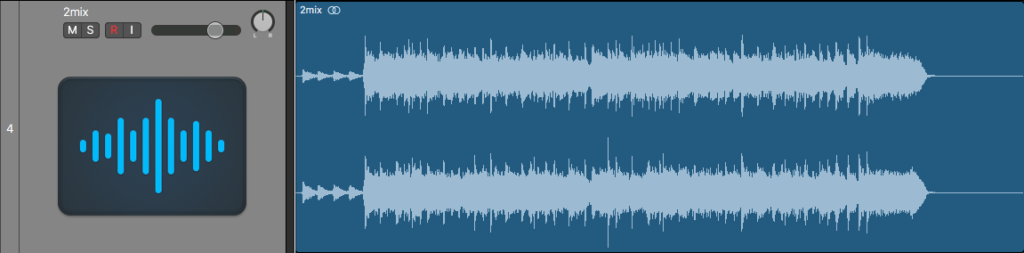
まず初めにMS処理を行いたいトラックを選択します。(今回は2mix)
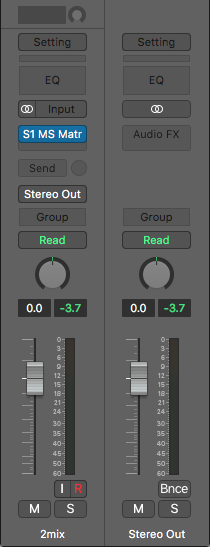
対象のトラック(2mix)に『S1 MS Matrix』をインサート
手順2:データを書き出す(バウンス)
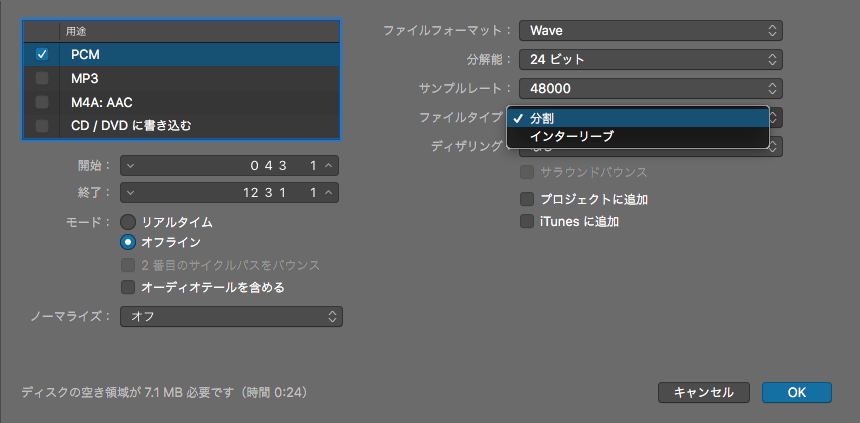
次にデータの書き出し(バウンス)を行います!
バウンス設定でノーマライズをオフにしてファイルタイプを分割に設定して書き出してください!
手順3:名前の変更
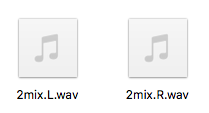
書き出したデータを確認すると、データの名前が『タイトル.L.wav』となっています。
このままだとDawに取り込む際に不具合が生じるので、名前を変更する必要があります。
タイトルとLRの間の『.(ピリオド)』が不具合の原因なので、ピリオドを消して『_(アンダーバー)』で区切ってあげましょう!
手順4:データの取り込み
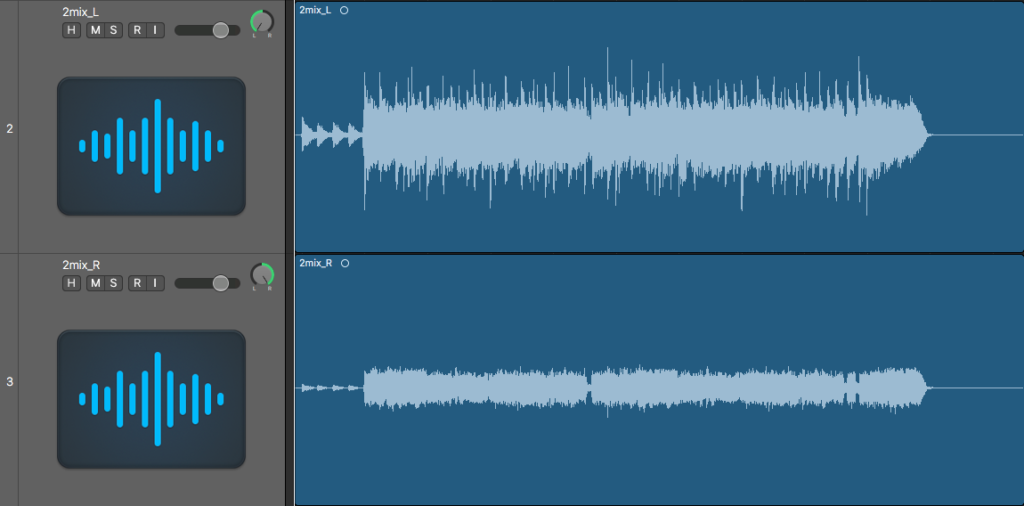
先ほど作成したデータをDawに取り込みます。
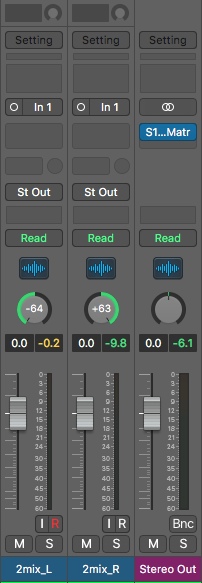
LRの名前に従って、左右にパンニングします。
BusまたはStereo Outに『S1 MS Matrix』をインサートして、設定は完了になります!
- L:Mid(センター)
- R:Side(サイド)
Mid(センター)
Side(サイド)
使い所
MidとSideの分離ができたので、あとは目的に応じた処理を行うだけです!
使い所まとめた記事がありますので、そちらも合わせて参照してみてください!
まとめ
今回はWaves社の『S1 MS Matrix』の使い方について解説していきました!
S1 MS Matrixを使うことで少ない手順で『インバート(位相反転)を使用してMSデータを作成する方法』を行うことが出来ます!
僕自身、MS処理を行う際は『MS処理に対応したプラグイン』を使用することが多いですが、MS非対応のソフトが使いたい時や、ステムミックスや2mixの最終調整の際には『S1 MS Matrix』を利用しています!
リリースして時間の経っているプラグインですが、現役で使っていける非常に優秀なプラグインなので、ぜひ参考にしてみてください!